10 væsentlige Windows-navigationstips og -tricks
Der er mange måder at komme omkring Windows på meden mus, tastaturgenveje og nu via berøringsbevægelser i Windows 8 og RT. Nogle er indlysende og andre - ikke så meget. Her er nogle nyttige tip og tricks, der giver dig mulighed for at håndtere Windows mere effektivt.
Sæt den klassiske op-knap tilbage i Windows 7
Når du navigerede i Windows Stifinder i XP, var det let at gå op i et bibliotek ved at klikke på knappen Mappe op. Den nemme måde at gå op i et bibliotek er ramt Alt + pil op. Eller du kan få det visuelle signal tilbage i Windows 7 ved at installere Classic Shell, som også gendanner Start-menuen i Windows 8.

Alt + Tab Alternativ
Ved brug af Alt + fane giver dig mulighed for at cykle gennem alle åbne vinduer, men du ønsker måske bare at gå gennem åbne Windows Explorer-skærme. For at gøre det skal du holde nede Ctrl Tast og klik på Explorer-ikonet på proceslinjen.
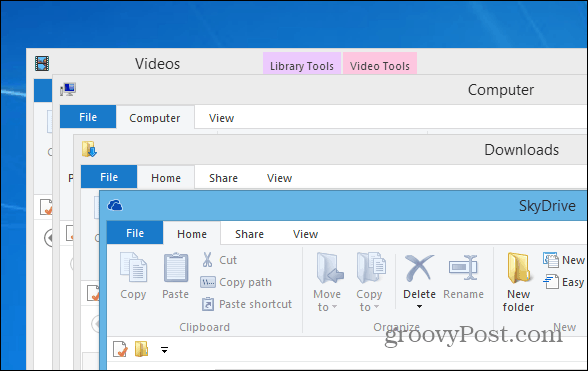
Hent den gamle Windows Taskbar-kontekstmenu i Windows 7 eller 8
Når du højreklikker på et aktivt program påOpgavelinjen i Windows 7 eller Windows 8, den viser Jump List-emner. Mens det er en nyttig funktion, vil du sommetider bare minimere eller maksimere et program, som du plejede at gøre i XP.
![Hoppeliste [2] Hoppeliste [2]](/images/howto/10-essential-windows-navigation-tips-and-tricks_3.png)
Hold Windows nede for at få vist den gamle menu fra proceslinjen Ctrl + Skift højreklik derefter på programknappen på proceslinjen.
![Gammel menu [2] Gammel menu [2]](/images/howto/10-essential-windows-navigation-tips-and-tricks_4.png)
Kopier en fil eller en mappesti via genvejsmenuen
Hvis du hurtigt skal kopiere stien til en fil eller mappe, skal du holde nede Flytte nøgle, højreklik derefter på filen for at få indstillingen "Kopier som sti" i kontekstmenuen.
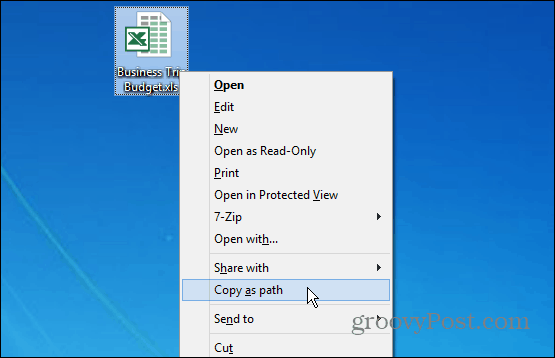
Føj ethvert element til genvejsmenuen
Du kan føje praktisk talt ethvert element eller placering til genvejsmenuen i Windows. Dette giver dig mulighed for at komme til ofte anvendte programmer og mapper hurtigere. Hent dialogboksen Kør og type: shell: sendto og tryk på Enter. Derefter skal du blot tilføje genvejen til det program eller den mappe, du ønsker, i SendTo-biblioteket.
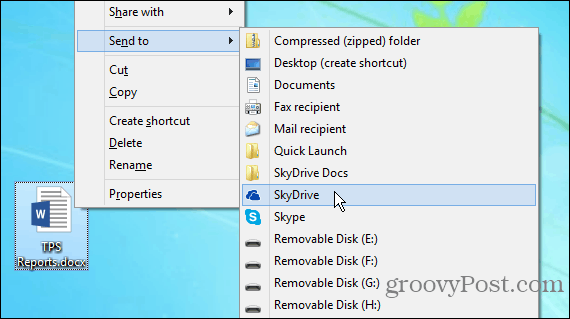
Hvis du har for mange poster, skal du bare slettedem fra mappen Send til. Eller du kan fjerne Context Menu-emner med CCleaner. Her er et par eksempler på, hvad du muligvis vil tilføje til kontekstmenuen:
- Tilføj SkyDrive for at sende til menuen
- Føj Dropbox til Send til Menu
- Føj Google Drev til Send til Menu
- Tilføj kopiér og flyt til mappekommandoer til kontekstmenuen
- Tilføj hurtig start for at sende til menuen
Åbn genvejsplaceringer
Genveje er store, fordi du nemt kan åbneprogrammer og filer, der er begravet dybt i OS. Men nogle gange er du muligvis nødt til at gå direkte til, hvor filen eller programmet er installeret. Højreklik på genvejen, og klik på fanen Genvej Åbn filplacering knap.
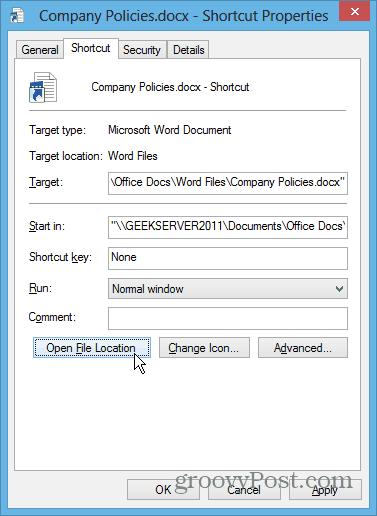
Gør kommandoprompten lettere at bruge
Fra strømbrugere til begyndere, alle kandrage fordel af at bruge kommandoprompten i Windows. For at gøre det lettere at få adgang, skal du bruge Shift + med højreklik for at åbne kommandoprompten direkte i en mappe. Hvis du er træt af langsomt at skrive lange stier hele tiden, er det let at aktivere muligheden for at kopiere emner fra klippebordet til prompten.
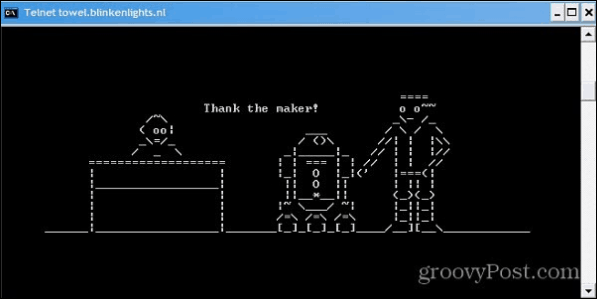
Føj enhver mappe til favoritter
Afsnittet Foretrukne i Windows Stifinder giver dig hurtig adgang til mapper, du ofte bruger. Mens du er i en mappe, bruger du meget, skal du højreklikke på Foretrukne og vælge “Føj aktuelle placering til favoritter”
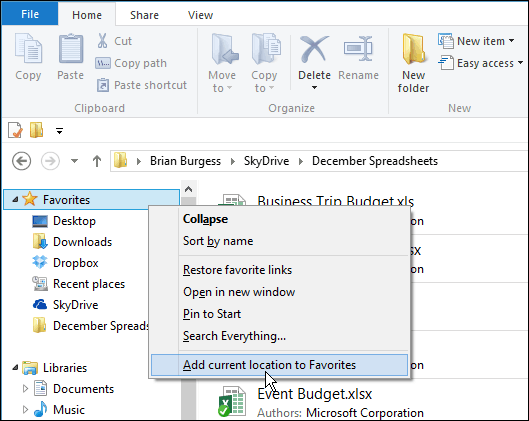
Ryd alle Åbn Windows på skrivebordet
Hvis du har et stykke vinduer åbent på et givet tidspunkt og har brug for at se dit skrivebord hurtigt, skal du holde Windows Key + D. Tryk på den samme kombination igen for at få alle de åbne vinduer tilbage. Du kan også klikke på højre hjørne af systembakken for at vise skrivebordet hurtigt.
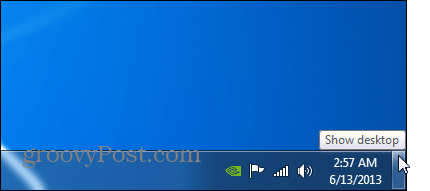
Skift Windows 7 Explorer-standardmappe
I Windows 7 åbner du Windows Stifinder fraProceslinjen er standard til visningen Biblioteker. Men du har måske hellere åbent et sted, du bruger oftere. Du kan gøre det ved at ændre Windows Explorer-ikonets egenskaber. For en fuld gennemgang, se vejledningen til, hvordan du ændrer standard explorer-mappen.
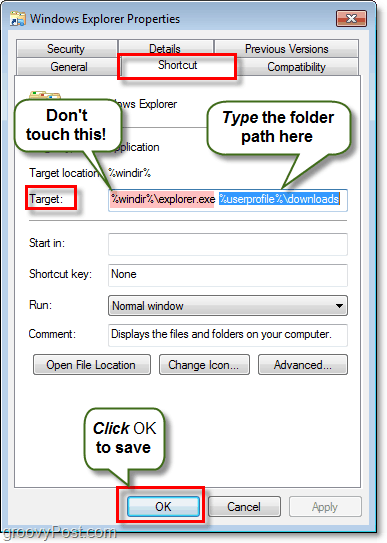
Bonustip: Kontroller for Windows-opdateringer fra IE
Her er et nyttigt trick, du måske ikke kender til. Du kan se efter Windows-opdateringer fra Internet Explorer - nej, ikke gennemser webstedet Window Update. Men ved at starte Windows Update ved at klikke på Værktøjer> Windows Update.

Der er mange andre seje måder at komme lettere rundt på i Windows. Hvad er nogle af dine yndlings tip til at komme hurtigere rundt? Efterlad en kommentar og fortæl os om den!






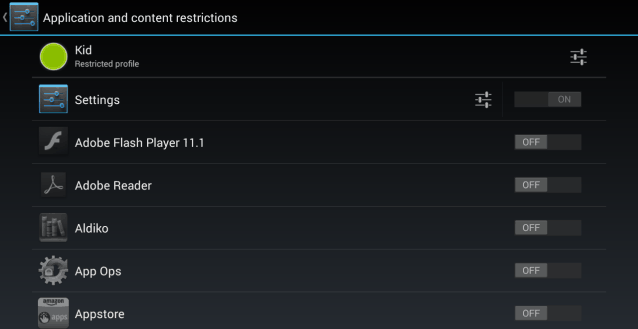



Efterlad en kommentar